El desorden de pestañas es algo que puede afectar seriamente la productividad, ya sea mientras trabaja, estudia o simplemente intenta navegar por Internet de manera rápida y eficiente. Si bien todos los principales navegadores admiten teclas de acceso rápido que ayudan a los usuarios a activar sus pestañas, algunos de nosotros realmente llevamos nuestro espacio de pestañas al extremo.
Haveyou ha tenido tantas pestañas abiertas que su única forma de encontrar la única la necesidad es solo por clics de prueba y error? Eso no es ni eficiente ni bueno para sus niveles de estrés, confíe en mí, lo sé. Sin embargo, si es un usuario de Google Chrome, tiene suerte porque hay una forma mucho más limpia de encontrar la pestaña que está buscando en un momento dado.
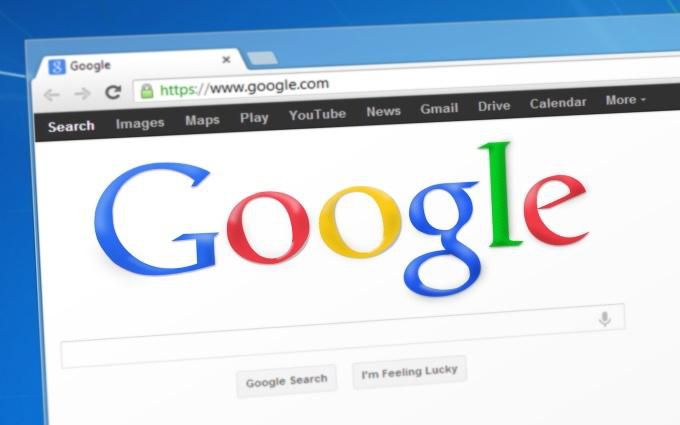
Buscar pestañas abiertas en Google Chrome
El Omnibox de Google Chrome realmente ha cambiado la forma en que pensamos acerca de la barra de direcciones tradicional. El Omnibox le permite consultar rápidamente el motor de búsqueda de Google, realizar cálculos rápidos, buscar en Gmail y Google Drive, y mucho más.
Una de las cosas menos conocidas que permite es buscar y cambiar a través de las pestañas abiertas.

El primer paso de este proceso es copiar y pegar chrome: // flags / # omnibox-tab-switch-adviceen el omnibox. Presiona Entery eso te llevará inmediatamente a resaltar la opción Omnibox sugerencias de cambio de pestañadentro de las banderas de Chrome.
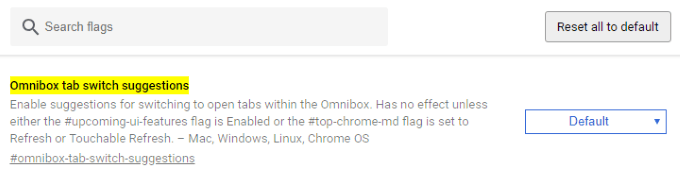
Como esta configuración está desactivada de forma predeterminada, deberá cambiarla de Predeterminado a Habilitadohaciendo clic en el menú desplegable.
Como se requiere después de cambiar cualquiera de las banderas de Chrome, deberá reiniciar su navegador. Puede hacerlo con gracia, conservando sus pestañas abiertas, haciendo clic en el botón RELAUNCH NOWque debería aparecer.
De lo contrario, cerrar y abrir Chrome manualmente será suficiente.

A medida que se reinicie Google Chrome, ¡ya está listo! Para realizar una búsqueda de pestañas y cambiar una ejecución de prueba, abra una pestaña nueva y escriba aterm o frase ubicada en la barra de título o URL de una de sus opentabs.
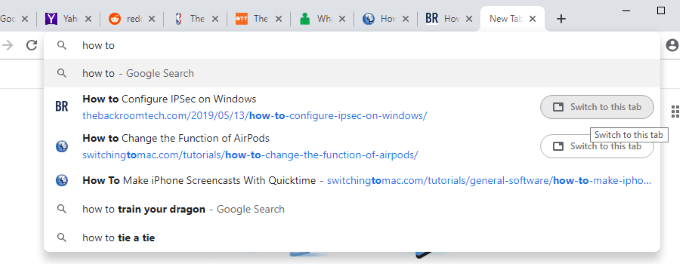
Si la entrada es correcta, debería ver aparecer resultados que incluyen pestañas que actualmente tiene abiertas. Cada uno de estos resultados tendrá un botón Cambiar esta pestañaa la derecha de su título y URL. Al hacer clic en este botón hará exactamente lo que dice. En el ejemplo anterior, puede ver que la frase "cómo" se detecta en dos pestañas abiertas: ¡es nuestra especialidad, después de todo!
Abrir una nueva pestaña no es un paso obligatorio de este proceso, por lo que eliminar ese bit realmente permite que esto sea un truco eficiente y productivo.Cada vez que esté atrapado en una pestaña preguntándose dónde se encuentra la próxima que está buscando, puede buscarla a través del Omnibox. Cambiar a ella no tendrá ningún efecto en su pestaña abierta actualmente.
Si está interesado en aprender usos más interesantes para el Omnibox de Google Chrome, consulte nuestro artículo sobre cinco funciones de potencia para usuarios de Chrome.